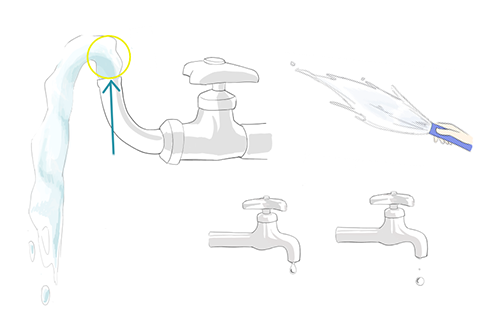2022.12.02
【초보자용】선화 그리기 6가지 포인트

그림을 그릴 때 처음에 잘 고민하는 것이「선화」입니다.
「떨리지 않고 똑바른 선을 그리고 싶다」「밋밋한 선화를 어떻게 하고 싶다」와 같은 선화 고민이 있을 때에 알아 두면 좋은 6가지 포인트가 있습니다.
그럼 이번엔 아래 그림의 선화 메이킹과 함께 6가지 포인트를 볼게요.


Index
1.러프를 그린다
선화를 그릴 때는 먼저 앞에 러프를 그립니다.
구도는 먼저 정하거나 러프 때에 정해도 OK입니다.
① 대략적인 모양과 구도를 정한다
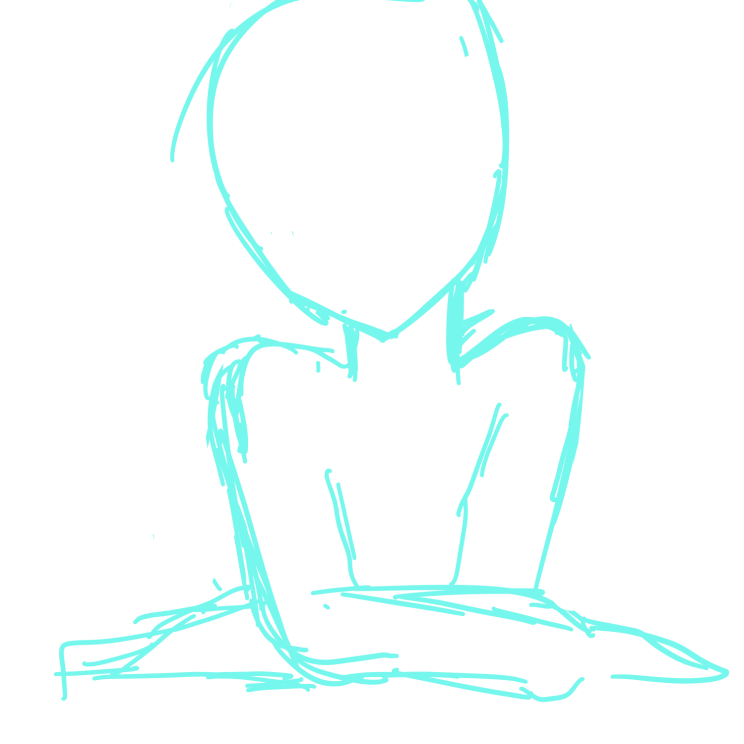
② 새 레이어를 만들고 보다 상세하게 선을 정한다
※여기서는 ① 러프를 확대・축소 등으로 크기를 조정.
그 후, 구도를 조금 바꿔서 새로운 레이어에 진한색으로 러프를 그립니다.

③ 더 세밀하게 그린다
※새 레이어 선을 알기 쉽게 ② 레이어의 불투명도를 낮춥니다.

【Point1:러프는 조금씩 그리자】
선의 밑그림인 러프는 세밀하게 그릴 수록 선화를 그리는 단계에서 선을 고르거나 헤매는 경우가 적어집니다.
한 장의 레이어에 여러번 선을 겹쳐 그리면 뭐가 필요한 선인지 헷갈리기 때문에 새 레이어를 만들어 러프를 그려 선을 줄이는 걸 추천합니다.
어디까지 세밀하게 그릴지는 각자 다르지만 어떤 선을 고를지 잘 망설이는 사람은 어느 정도 확실하게 그리고 그릴 선을 줄여두면 좋아요.
2.윤곽을 그린다
러프를 그렸으면 이번엔 선화를 그려볼게요.
선화를 어디부터 그릴지는 각자 따라 차이가 있지만 여기에서는 먼저 윤곽을 그립니다.

막상 선화를 그리려고 하면 생각처럼 안 그려진다.
그런 분은 선 그리는 법이 자신에게 맞는지 다시 보는것도 추천합니다.
【Point2:자신에게 맞는 방법을 선택한다】
선 그리는 법은 대표적으로 아래의 3종류가 있습니다.
각각의 방법을 시도해보고 맞는 방법을 찾아보세요.
① 한번에 그리는 법

가장 일반적인 방법입니다. 한 선으로 선을 슥 그립니다.
한번에는 좀처럼「이거다!」하는 선을 못 그릴 수도 있어서 메디방 페인트「되돌리기 버튼」이나 키보드「ctrl(command)+Z」로 수정하면서 고쳐보세요.
② 짧은 선을 연결해서 그리는 법
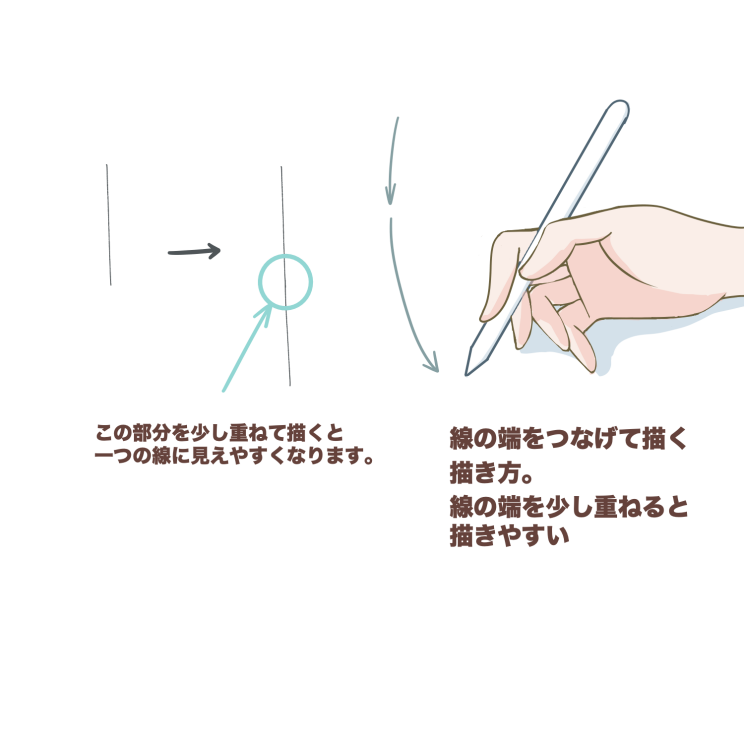
긴 선을 그릴 때에 자주 쓰는 방법입니다.
짧은 선 끝을 겹치듯이 이어서 한 선처럼 만듭니다.
③ 선을 깎고 정리하는 방법
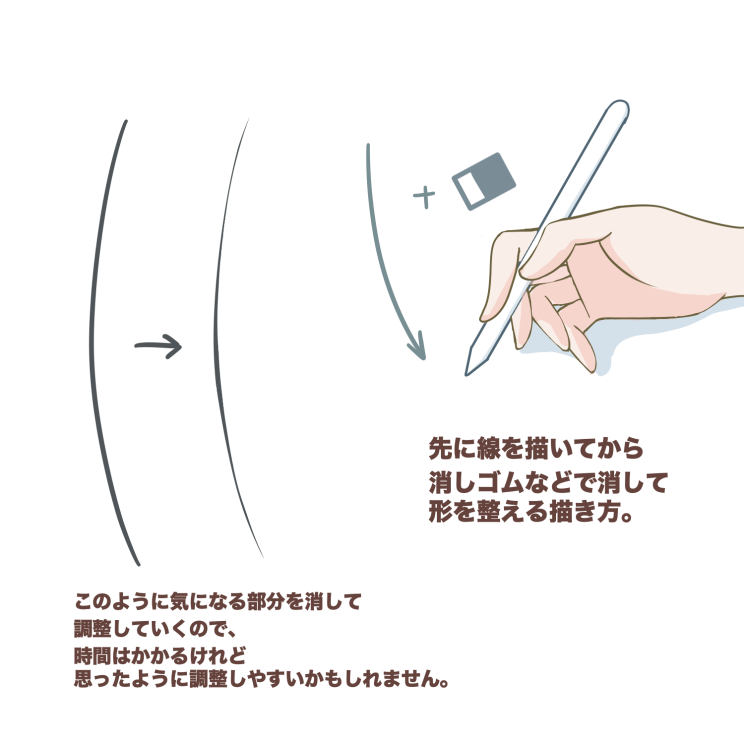
먼저 선을 그리고 지우개 등으로 깎아서 선 모양을 정돈하는 방법입니다.
조금씩 선을 깎을 수 있어서 시간은 걸려도 원하는 모양의 선을 그리기 쉬워요.
【Point3:손떨림 보정을 사용한다】
「선이 잘 떨린다」하시는 분에게 추천하는 것이 손떨림 보정 기능입니다.
손떨림 보정 기능을 사용하면 떨림을 줄이고 똑바른 선을 그릴 수 있어요.
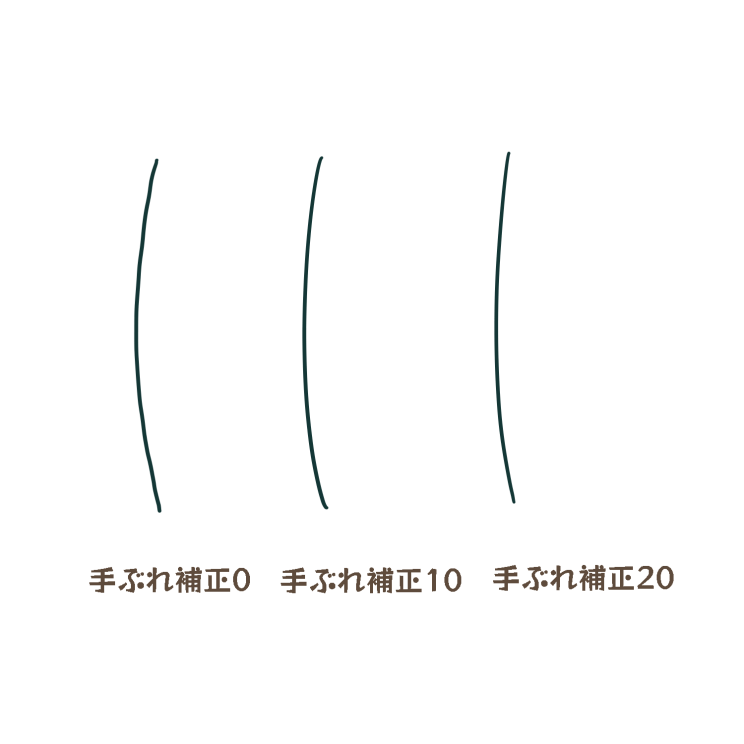
손떨림 보정의 상세 사용법에 대해서는 이 기사를 참고해주세요.
▶︎손떨림 방지로 아름다운 선을 그리자!
【Point4:캔버스를 회전한다】
인간의 손은 일정한 움직임으로 선을 그립니다.
그 때문에 손의 구조상 어떻게 해도 불편한 방향이 있습니다.
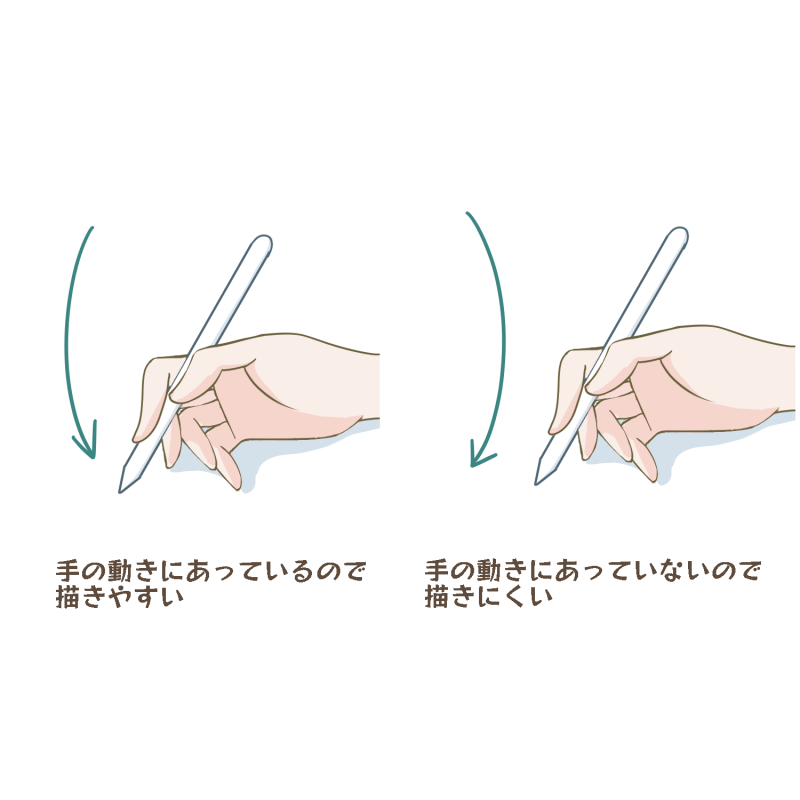
불편한 방향을 그릴 때는 캔버스를 회전시켜서 그리기 쉬운 방향으로 조정합시다.
캔버스 회전 방법은 이 기사를 참고해주세요.
▶︎【PC】회전・반전
3.머리카락을 그린다
윤곽 부분을 그렸으면 이번엔 머리카락을 그립니다.
머리카락은 얼굴과 몸에 겹친 부분이 있어서 새 레이어를 만들어 그립니다.
이렇게 레이어를 나눠두면 수정할 때에「머리카락을 지우려고 했지만 얼굴 부분을 지워버리는」실수가 없기 때문에 편리합니다.

【Point5:긴 선을 그린다면 펜을 길게 들고 힘있게】
이번엔 롱 헤어라서 긴 선을 흔들리지 않게 그려야합니다.
긴 선을 똑바로 그릴 때는「펜 위쪽을 들고 힘있게」그리면 그리기 쉬워요.
① 펜 위쪽을 든다
펜 아래쪽을 들면 선이 짧아져서 긴 선을 그리기 힘듭니다.
긴 선을 그릴 때는 펜 위쪽을 들고 그립시다.
② 힘 있게 그린다
깔끔한 선을 그리려면 천천히 꼼꼼하게 선을 그리고 싶겠지만 사실은 천천히 그린 쪽 선이 잘 떨려요.
디지털에서는 되돌리기 버튼으로 여러번 고칠 수 있으니 과감하게 힘있게 선을 그려 봅시다.
꾹 힘을 주기보다 펜을 휘두르듯이 쓱하고 그리면 깔끔한 선을 그리기 쉽습니다.
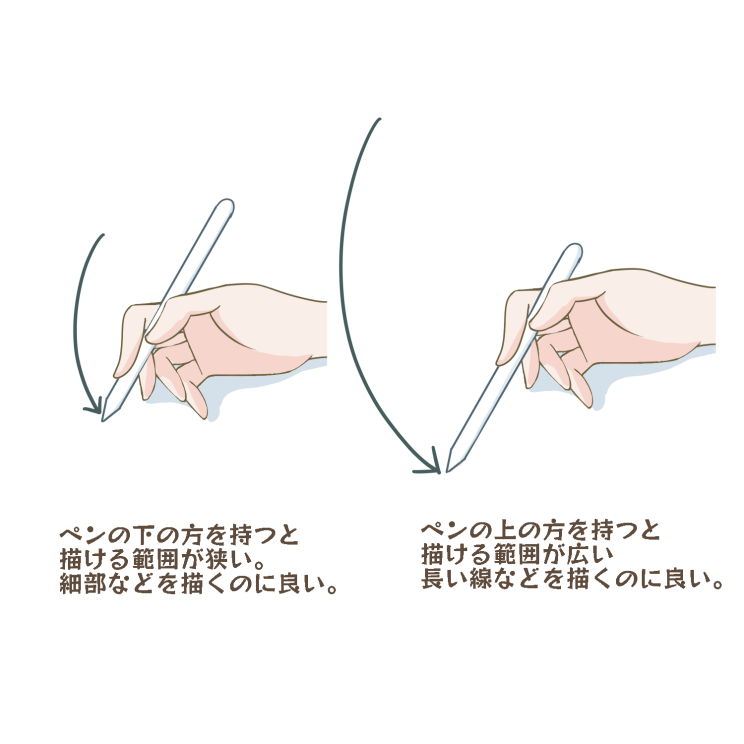
4.세밀한 부분을 그린다
윤곽과 머리카락을 그렸으면 이번엔 얼굴 부위와 세밀한 부분을 그립니다.

이런 세부적인 부분을 그릴 때는 가느다란 선으로 그립니다.
【Point6:선의 두께를 바꾼다】
선을 그릴 때는,
・윤곽선, 가까이에 있는 건 두껍게
・세밀한 부위나 질감을 나타내는 것, 멀리 있는 것은 가늘게
처럼 강약을 주면 강약이 있는 그림이 됩니다.
5.선화를 조정한다
선화를 그렸으면 신경쓰이는 부분을 조정합니다.
여기서는 작게 베타를 넣으면 입체감을 더해줍니다.
이걸로 선화는 완성입니다.

선의 두께나 작은 베타 등 퀄리티 업 기술에 대한 상세한 내용은 이 기사도 참고해주세요.
▶︎5분이면 가능한, 3스텝 선화 퀄리티 업 기술!
6.완성
선화를 그렸으면 채색하고 주변 색에 맞춰 선화 색을 바꾸거나 일부 색을 바꿔서 조정합니다.
선화 색을 변경할 때는「필터>색상」에서 변경하거나「8bit 레이어」으로 바꿔서 색 변형을 하는 방법이 있어요.
또 클리핑 마스크를 사용하면 선화의 일부분만 색을 바꿀 수 있습니다.
▶︎8bit 레이어로 선화 색을 간단하게 바꾸자
신경쓰이는 부분을 조정하면 완성입니다.

7.정리
마지막으로 깔끔한 선화를 그리는 6가지 포인트를 한번 더 정리해 둘게요.
【Point1:러프는 레이어를 나눠서 조금씩 그린다】
【Point2:자신한테 맞는 방법을 고른다】
【Point3:손떨림 보정을 사용한다】
【Point4:용지를 회전한다】
【Point5:긴 선을 그릴거면 펜을 길게 잡고 힘있게】
【Point6:두께를 바꾼다】
선화는 많이 그리고 익숙해질수록 생각한 선을 그릴 수 있으니 부디 6가지 포인트를 참고해 선화를 많이 그려보세요.
(글・그림/sakaki)
\ We are accepting requests for articles on how to use /